win10系统更新补丁无法卸载 Win10已经安装更新无法卸载怎么办
当我们在使用Windows 10系统时,经常会遇到系统更新补丁无法卸载的情况,这种情况可能会导致系统运行变得缓慢,甚至出现一些不稳定的问题。而一旦更新安装完成后,想要卸载已经安装的更新变得更加困难。当Win10已经安装更新无法卸载时,我们应该如何处理呢?下面我们来详细讨论一下这个问题。
方法一:
1. 按下【windows+i】组合键打开windows 设置,点击底部的【更新和安全】;
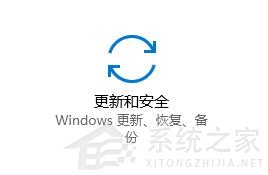
2. 在右侧点击【更新历史记录】;
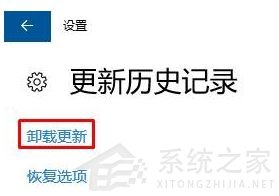
3. 在【更新历史记录】下点击【卸载更新】按钮;
4. 在对应补丁上单击右键,选择【卸载】即可!
方法二:
1. 在开始菜单上单击鼠标右键,在弹出菜单中点【程序和功能】;

2. 点击左上角的【查看已安装的更新】;
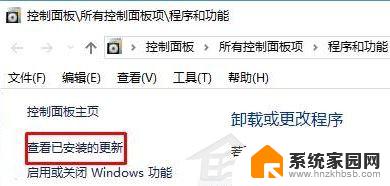
3. 在对应补丁上单击右键,点击【卸载】按提示进行卸载即可。
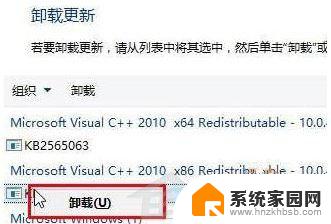
方法三:
1. 按下win+s打开搜索框,然后我们搜索 cmd ,在弹出的搜索结果中的“命令提示符”上单击右键,选择“以管理员身份运行”;
2. 打开命令提示符之后,在命令提示符窗口输入 wusa /?,按下回车键;
3. 输入命令后会弹出一个新的命令提示符窗口,红框标出的即卸载系统更新的命令行语法;
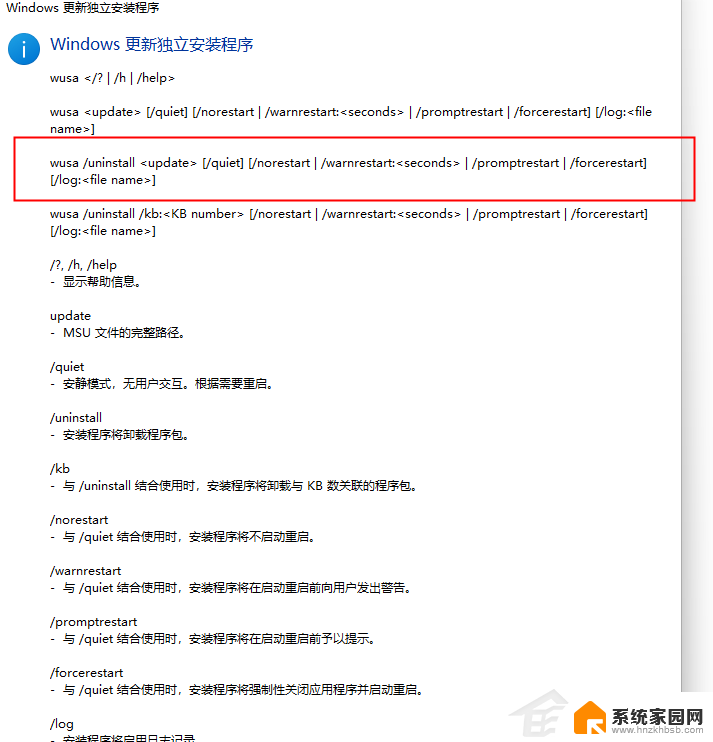
4. 照上述命令语法,找到卸载更新的语句;
5. 其中,/uninstall 表示卸载,/kb:XXXXXXX 为要卸载的更新。回车以后,指定的更新即可完美卸载。
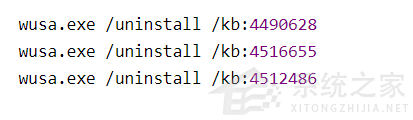
方法四:
1. 确认你要卸载的更新代号;
2. 打开 C:WindowsservicingPackages 目录;
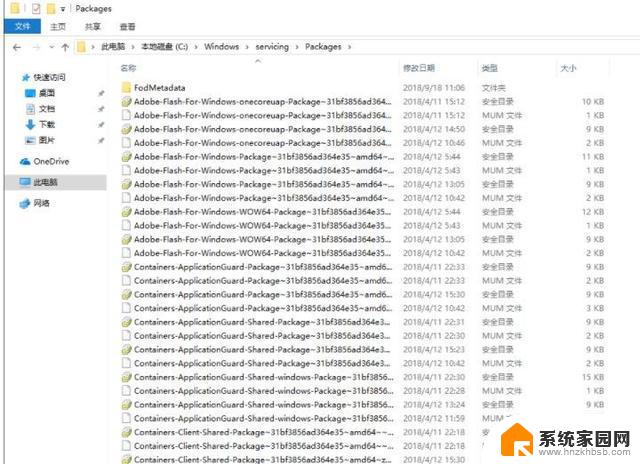
3. 搜索更新代号;
4. 打开所有的 .mum 文件,内容其实是XML文件。修改其中 permanence=“perment” 为 permanence=“removable” ;
5. 保存,需要管理员权限;
6. 保存之后,再去卸载更新,右键出现卸载可正常卸载更新。
以上就是win10系统更新补丁无法卸载的全部内容,如果你遇到了同样的情况,请参照以上方法来处理,希望对大家有所帮助。
win10系统更新补丁无法卸载 Win10已经安装更新无法卸载怎么办相关教程
- win11删除更新补丁 Win11如何卸载已安装的更新补丁
- windows10安全更新卸载不了怎么办 Win10安装更新后无法卸载怎么办
- win10怎么卸载更新的系统 win10系统如何手动卸载已安装的更新
- word怎么卸载重装 Office卸载不完全无法重新安装怎么办
- 虚拟机安装的win10怎么卸载 PD软件怎样删除已经安装好的Win10系统
- 怎么删除安装的驱动 更新已安装的win10系统驱动程序方法
- amd核显卸载后怎么办 AMD显卡驱动安装和卸载教程
- win10安装软件提示此应用无法运行 win10更新系统后提示应用无法运行怎么办
- win11补丁安装失败怎么办(补丁安装失败) Win11补丁安装失败怎么办
- win10声卡卸载完重启又有了 win10声卡驱动卸载重装教程
- 电脑怎么安装打印机的驱动 打印机驱动安装教程
- 把windows7装进u盘 如何在U盘中安装Windows 7系统
- 清华同方怎么重装系统win7 清华同方笔记本安装win7系统教程
- win10能覆盖安装吗 如何覆盖安装win10不影响使用
- 虚拟机怎么u盘启动 虚拟机如何使用自制U盘启动盘进入WIN PE
- 需要安装驱动的外置声卡 外置声卡驱动安装失败怎么办
系统安装教程推荐
- 1 电脑怎么安装打印机的驱动 打印机驱动安装教程
- 2 win10安装录音机 Win10内置录音机怎么使用
- 3 运行内存可以做u盘吗 内存卡能否做启动盘
- 4 win10安装怎么安装telnet win10系统telnet客户端使用指南
- 5 电脑怎么下载腾讯游戏 电脑腾讯游戏平台安装教程
- 6 word怎么卸载重装 office卸载不干净重装失败怎么办
- 7 电脑怎么删除未安装的安装包 电脑安装包删除方法
- 8 win10怎么安装net framework 3.5 win10系统安装.NET Framework 3.5详细步骤
- 9 360如何重装win10系统 如何使用360重装Win10系统
- 10 电脑无可用音频设备 电脑显示未安装音频设备怎么办